В настоящей статье описан алгоритм настройки SSH-клиента Putty для ОС Windows для работы с JaCarta PKI.
JaCarta PKI – токены производства компании «Аладдин Р.Д.» для строгой двухфакторной аутентификации пользователей при доступе к защищённым информационным ресурсам предприятия, безопасного хранения ключей и ключевых контейнеров программных СКЗИ.
Общие сведения
SSH
SSH — сетевой протокол прикладного уровня, позволяющий производить удалённое управление операционной системой и туннелирование TCP-соединений. Шифрует весь трафик, включая и передаваемые пароли. SSH допускает выбор различных алгоритмов шифрования. SSH-клиенты и SSH-серверы доступны для большинства сетевых операционных систем.
SSH поддерживает возможность аутентификации по RSA-ключу, что обеспечивает максимальный уровень безопасности для канала передачи данных, а также двухфакторную аутентификацию удалённых пользователей.
Аутентификация по сертификату
Для настройки работы SSH по RSA-сертификатам необходимо настроить SSH-сервер, а также SSH-клиента на клиентской машине. В данном документе описан алгоритм настройки работы SSH с использованием смарт-карты, либо токена JaCarta PKI для целей аутентификации и шифрования установленного канала.
Настройка смарт-карт для SSH-клиента
Порядок настройки серверной части на примере Ubuntu
Генерация ключевой пары утилитой ssh-keygen
- Перейти в директорию /home/user/.ssh
- ssh-keygen -t rsa
- Задать имя ключа, например, key
- Задать пароль ключа (для шифрования закрытого ключа), например, 12345678
- На выходе получаем два файла, например, key и key.pub
Генерация запроса на сертификат с ключами из п. 1
- openssl req -new -out user.req -key key
Выпуск сертификата в CA openssl
- Настройка openssl CA
- cd /etc/ssl
- sudo -i
- echo “01” > serial
- cp /dev/null index.txt
- Редактируем /etc/ssl/openssl.cnf nano openssl.cnf
- dir = ./
- certs = $dir/certs
- crl_dir = $dir/crl
- database = $dir/index.txt
- new_certs_dir = $dir/certs
- certificate = $dir/ca.crt
- serial = $dir/serial
- crl = $dir/crl.pem
- private_key = $dir/ca.key
- openssl req -new -x509 -keyout ca.key -out ca.crt -days 3650
- mkdir crl
- Скачать
- Запуск makehashlink
- chmod +x make_hash_link.sh
- ./make_hash_link.sh /etc/ssl
- ./make_hash_link.sh /etc/ssl/crl
- Подписание сертификата пользователя (выпуск)
- sudo -i
- cd /home/user/.ssh
- openssl ca -out user.crt -infiles user.req
Импорт открытого ключа в Autorized_keys
- В директории /home/user/.ssh должен находиться файл открытого ключа, содержащий ssh-rsa {KEY}. В примере мы создали файл с именем key.pub
- Импортируем данный ключ в файл authorized_keys
- echo key.pub > authorized_keys
Донастройка серверной части
- chmod 700 authorized_keys
- Настройки openssh. В /etc/ssh/sshd.conf редактируем конфигурацию аутентификации
- RSAAuthentication yes
- PubkeyAuthentication yes
- PasswordAuthentication no — отказ от аутентификации по паролю (опционально)
Запись сертификата на смарт-карту
Необходимо перенести сертификат на смарт-карту. Для переноса необходимо собрать все необходимые объекты в зашифрованный контейнер и записать его на смарт-карту.
- openssl pkcs12 -export -in user.crt -inkey key -certfile ca.crt -name «user» -out user.pfx
- Перенос файла user.pfx на Windows систему с установленным ПО «Единый Клиент JaCarta», либо JC Client
- Ввод PIN-кода пользователя
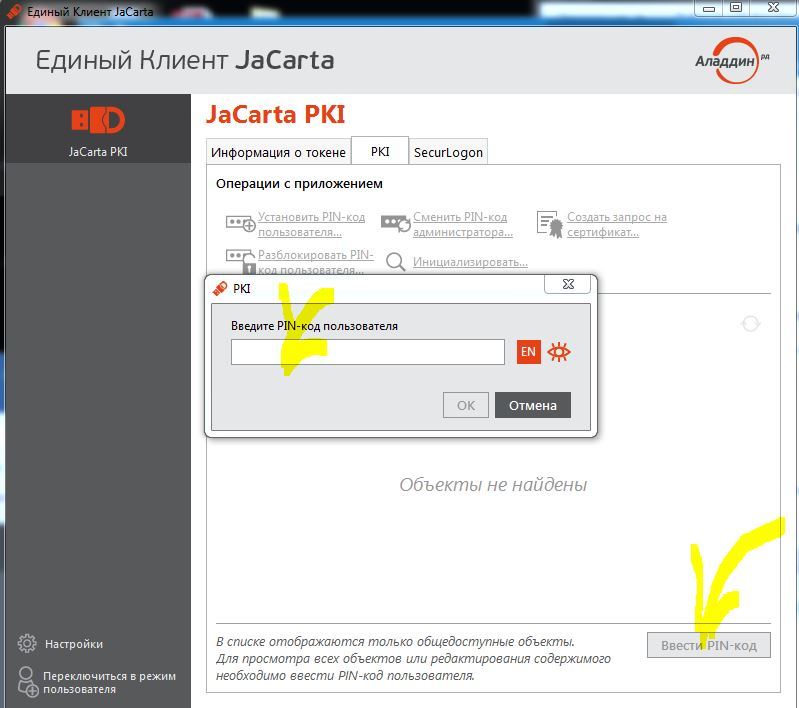
- Импортировать сертификат на токен
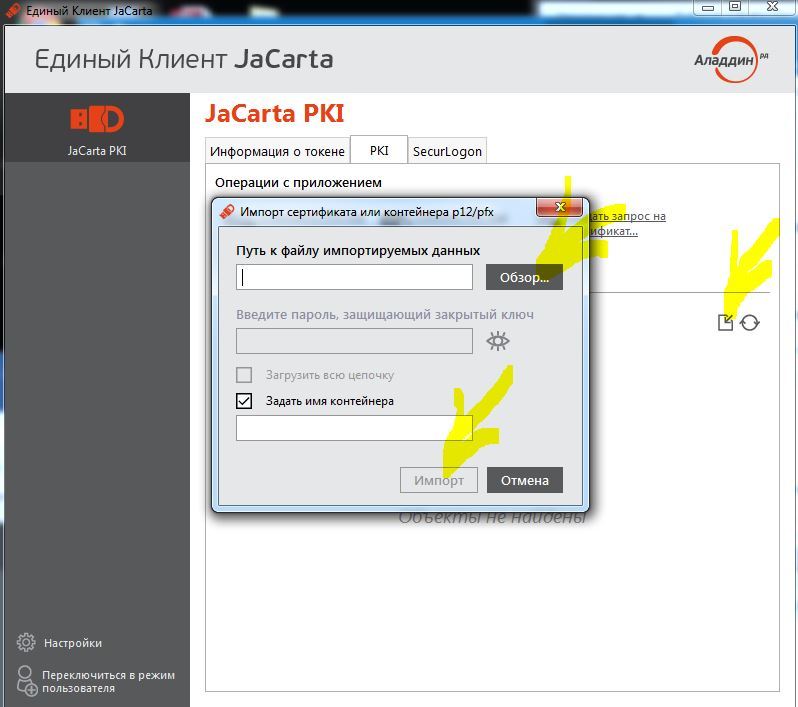
- Выбрать файл user.pfx и нажать «Импорт»
Проверка работоспособности сертификата
ssh -I /usr/lib/x86-athena/libASEP11.so 127.0.0.1
Настройка SSH-клиента Putty на ОС Windows
Запуск утилит из дистрибутива putty-cacexecutables
- pageant.exe
- putty.exe
Для работы требуется версия putty-cac 0.62
Выбор сертификата в pageant

В общем случае сертификат появляется в хранилище сертификатов автоматически, но в некоторых случаях может потребоваться его добавление вручную.
Запуск и настройка Putty
Вкладка Connection/SSH/CAPI

Вход в сессию SSH по сертификату
После ввода PIN-кода пользователя будет установлена сессия SSH.
Автор: Аладдин Р.Д.


